Grossmeister_T
Stamm-User
- 187
Hallo in die Runde,
Kann mir jemand sagen, ob es beim Business Calendar 2 möglich ist standardmäßig mehr als eine Erinnerungszeit für Termine festzulegen? Z. B. 1 Woche vorher, 1 Tag und 1 Stunde vorher. Also nicht jedesmal separat für jeden Termin? Habe es echt nicht gefunden.
VG
Kann mir jemand sagen, ob es beim Business Calendar 2 möglich ist standardmäßig mehr als eine Erinnerungszeit für Termine festzulegen? Z. B. 1 Woche vorher, 1 Tag und 1 Stunde vorher. Also nicht jedesmal separat für jeden Termin? Habe es echt nicht gefunden.
VG
Zuletzt bearbeitet:

 Das wüsste ich dann auch gerne!
Das wüsste ich dann auch gerne! 

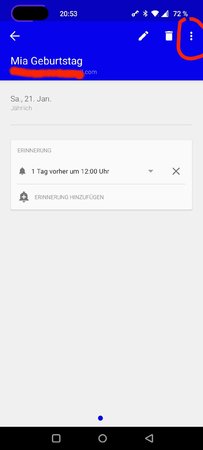
 ...:
...: , sorry, mein Fehler
, sorry, mein Fehler . Manchmal brauchts halt ein bisschen bis mein Hirn mitkommt...
. Manchmal brauchts halt ein bisschen bis mein Hirn mitkommt...

